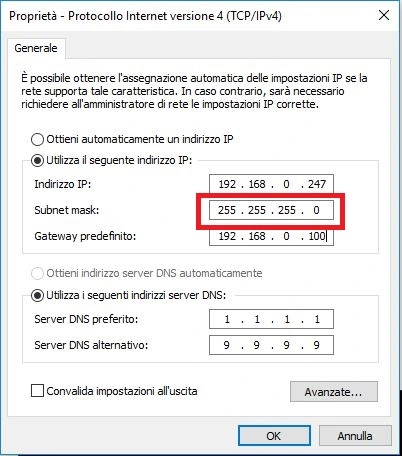كيفية إعداد جهاز التوجيه الخاص بك
حتى تستطيع الاتصال بالإنترنت، تحتاج لاستخدام أجهزة تُسمى بأجهزة التوجيه، تسمح هذه الأجهزة "بالحوار" بين الشبكات المختلفة. وفي الحالة التي نتحدث عنها بين الإنترنت ومدخل الشبكة المحلية. هذه الموجهات من الممكن أن تكون لاسلكية (بدون كيبل الإيثرنت( أو سلكية (مع كيبل الإيثرنت). على الأغلب كل منهم يستخدم عنوان الآي بي 192.168.1.1 للاتصال بالشبكة.
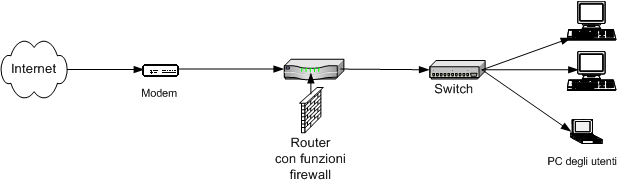
كيف تقوم بذلك؟ على جهاز الكمبيوتر الخاص بك، يجب عليك تعيين العنوان التالي 192.168.1.2، (يمكنك اختيار القيمة الرقمية الأخيرة في نطاق بين 2 و 254) ويجب عليك تعيين قناع الشبكة ( (Netmaskإلى 255.255.255.0. بهذه الطريقة يمكن لجهاز الكمبيوتر الخاص بك الاتصال بالموجه نظرًا لأن كلا الجهازين في نفس فئة العناوين. جهاز الكمبيوتر 192.168.1.2 -> 192.168.1.1 جهاز التوجيه. للتحقق من أن كل شيء على ما يرام، افتح نافذة دوس DOS باستخدام موجه الأوامر CMD واكتب PING 192.168.1.1. إذا حصلت على إجابة، فهذا يعني أن كل شيء على ما يرام. بمجرد الانتهاء من ذلك، تحتاج إلى فتح متصفح (مثل متصفح جوجل كروم، متصفح فايرفوكس، متصفح ايدج وما إلى ذلك) وكتابة في شريط العنوان القيمة 192.168.1.1. لاحقاَ، يجب أن تظهر أمامك شاشة التكوين الخاصة بالموجه، الآن عليك معرفة عوامل التكوين التي حصلت عليها من مزود الإنترنت الخاص بك، ومن ثم ضعها في الفراغات المقابلة. يمكنك أيضا متابعة الخطوات الموضحة في هذا الفيديو 192.168.1.1 Wireless Router